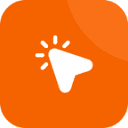本教程详细介绍了如何使用Google Apps Script自动化Google表单提交与Google日历事件的创建和同步。通过配置可安装的“表单提交时”触发器,并利用Apps Script事件对象,我们可以确保每次新的表单提交都能自动在Google日历中创建对应的事件,同时避免重复创建,并将生成的事件ID回写至Google表格,实现高效且准确的数据流转。
在日常工作中,我们经常需要将用户通过Google表单提交的数据转化为Google日历中的事件。手动操作不仅效率低下,还容易出错。Google Apps Script提供了一个强大的解决方案,能够自动化这一过程。本文将指导您如何编写和配置Apps Script,实现Google表单与Google日历的无缝集成。
理解自动化需求与挑战
最初的自动化尝试可能面临两个主要挑战:
- 手动触发: 脚本需要手动运行,无法在表单提交后自动执行。
- 事件重复: 每次运行脚本时,会处理Google表格中的所有行,导致日历事件被重复创建。
为了解决这些问题,我们需要引入Apps Script的“触发器”机制和“事件对象”概念。
核心概念:触发器与事件对象
1. 可安装触发器(Installable Triggers)
可安装触发器允许您的Apps Script函数在特定事件发生时自动运行,例如打开文档、编辑单元格或提交表单。对于将表单提交转换为日历事件的需求,“On form submit”(表单提交时) 触发器是理想的选择。它会在每次有新的表单提交到关联的Google表格时自动执行指定的函数。
2. 事件对象(Event Objects)
当一个触发器被激活时,它会将一个“事件对象”(通常命名为 e)传递给被触发的函数。这个事件对象包含了关于触发事件的丰富信息。对于“On form submit”事件,e 对象会提供:
- e.values: 一个数组,包含新提交的表单数据。
- e.range: 一个Range对象,表示新提交数据所在的行。通过 e.range.rowStart 可以获取到该行的行号。
利用这些信息,我们可以精确地处理最新提交的数据,而无需遍历整个表格,从而避免重复创建事件。
实现步骤:编写与配置脚本
以下是实现自动化同步功能的详细步骤:
1. 准备Google表格与Google日历
确保您有一个Google表单,并且其响应数据被收集到一个Google表格中。同时,确定您希望创建事件的Google日历ID。如果使用默认日历,可以跳过日历ID的获取步骤。
2. 编写Apps Script代码
在Google表格中,点击 扩展 > Apps Script 打开脚本编辑器。将以下代码粘贴到编辑器中。
/**
* 根据Google表单提交的数据在Google日历中创建事件。
* 该函数应通过“表单提交时”触发器自动调用。
* @param {Object} e 事件对象,包含表单提交的详细信息。
*/
function createCalendarEvent(e) {
// 获取当前活跃的电子表格
const spreadsheet = SpreadsheetApp.getActive();
// 根据名称获取表单响应所在的Sheet,通常为“Form Responses 1”
const sheet = spreadsheet.getSheetByName("Form Responses 1");
// 请替换为您的Google日历ID,或使用 CalendarApp.getDefaultCalendar() 获取默认日历
// const calId = "<>";
// const calendar = CalendarApp.getCalendarById(calId);
const calendar = CalendarApp.getDefaultCalendar(); // 使用默认日历
// 获取新提交数据所在的行号
const row = e.range.rowStart;
// 从事件对象中提取表单提交的数据
// 注意:e.values 是一个基于0的数组,对应表单中的列顺序
// 假设:
// e.values[3] 是事件标题
// e.values[4] 是事件日期
// e.values[5] 是事件时间
// e.values[6] 是事件地点
const eventTitle = e.values[3];
const eventDate = new Date(e.values[4]);
const eventTime = new Date(e.values[5]);
const eventLocation = e.values[6];
// 设置事件的开始时间
eventDate.setHours(eventTime.getHours(), eventTime.getMinutes());
// 设置事件的结束时间(此处设定为开始时间后1小时)
const eventEndDate = new Date(eventDate.getTime() + 60 * 60000); // 增加60分钟
// 调试日志,可在Apps Script执行日志中查看
Logger.log(`DEBUG: Row = ${row}, Title = ${eventTitle}, Location = ${eventLocation}, Start = ${eventDate}, End = ${eventEndDate}`);
// 在Google日历中创建事件
const series = calendar.createEvent(eventTitle, eventDate, eventEndDate, { location: eventLocation });
const eventId = series.getId();
// 将创建的事件ID回写到Google表格的第八列(H列)对应行
// 注意:列索引是基于1的
sheet.getRange(row, 8).setValue(eventId);
} 代码说明:
- createCalendarEvent(e): 函数接受一个 e 参数,即事件对象。
- sheet.getSheetByName("Form Responses 1"): 确保您获取的是存储表单响应的正确工作表名称。
- CalendarApp.getCalendarById(calId) 或 CalendarApp.getDefaultCalendar(): 您可以选择指定一个日历ID,或者使用当前用户的默认日历。如果指定ID,请替换 ">" 为您的实际日历ID。
- e.values[index]: 根据表单提交的列顺序访问数据。请根据您的表单结构调整索引。例如,如果事件标题是表单的第四个问题,那么它在 e.values 数组中的索引是 3 (因为数组从0开始)。
- sheet.getRange(row, 8).setValue(eventId): 将新创建的日历事件ID写入到表单响应的对应行和第八列(H列)。这对于未来的事件管理(如更新或删除)非常有用。
3. 配置“表单提交时”触发器
- 在Apps Script编辑器中,点击左侧的 时钟 图标(触发器)。
- 点击右下角的 添加触发器 按钮。
- 在弹出的对话框中配置触发器:
- 选择要运行的函数: createCalendarEvent
- 选择部署: Head (默认即可)
- 选择事件源: 从电子表格
- 选择事件类型: 提交表单时
- 错误通知设置: 根据需要选择,例如“立即通知”。
- 点击 保存。
- 首次保存时,Google会要求您授权脚本访问您的Google账户(包括Google表格和Google日历)。请按照提示完成授权。
运行与测试
完成脚本编写和触发器配置后,您可以进行测试:
- 打开您的Google表单。
- 提交一个新的表单响应,包含所有必要的事件信息。
- 检查关联的Google表格,确认新行已添加,并且第八列(H列)已填充了日历事件ID。
- 打开您的Google日历,确认新的事件已成功创建。
注意事项与最佳实践
- 日历ID: 明确指定日历ID通常比使用 getDefaultCalendar() 更安全,尤其是在多用户或共享环境下。您可以在Google日历设置中找到日历ID。
- 数据索引: e.values 的索引是基于0的,对应表单问题的顺序。请务必根据您的表单结构调整代码中的索引,以正确获取事件标题、日期、时间、地点等信息。
- 错误处理: 在生产环境中,建议添加更完善的错误处理机制(例如 try-catch 块),以便在日历创建失败时能够记录错误或发送通知。
- 事件持续时间: 示例代码将事件持续时间固定为1小时。如果您的表单包含事件结束时间,您可以相应地调整代码以使用用户提供的结束时间。
- 权限: 确保脚本拥有访问Google表格和Google日历的必要权限。授权过程通常在首次运行或设置触发器时完成。
- 更新现有事件: 本教程的解决方案主要针对新的表单提交。如果您的需求还包括根据Google表格中现有行的修改来更新日历事件,则需要更复杂的逻辑,例如结合 onEdit 触发器和查找事件ID来更新现有事件,而不是创建新事件。这超出了本教程的范围,但可以通过扩展此脚本实现。
总结
通过结合Google Apps Script的可安装触发器和事件对象,我们可以高效地自动化Google表单提交与Google日历事件的同步过程。这种方法不仅解决了手动操作的痛点,还通过精确处理每次提交的数据,避免了重复创建事件的问题,极大地提升了工作效率和数据准确性。掌握这一技能,您将能够为各种自动化需求构建强大的自定义解决方案。